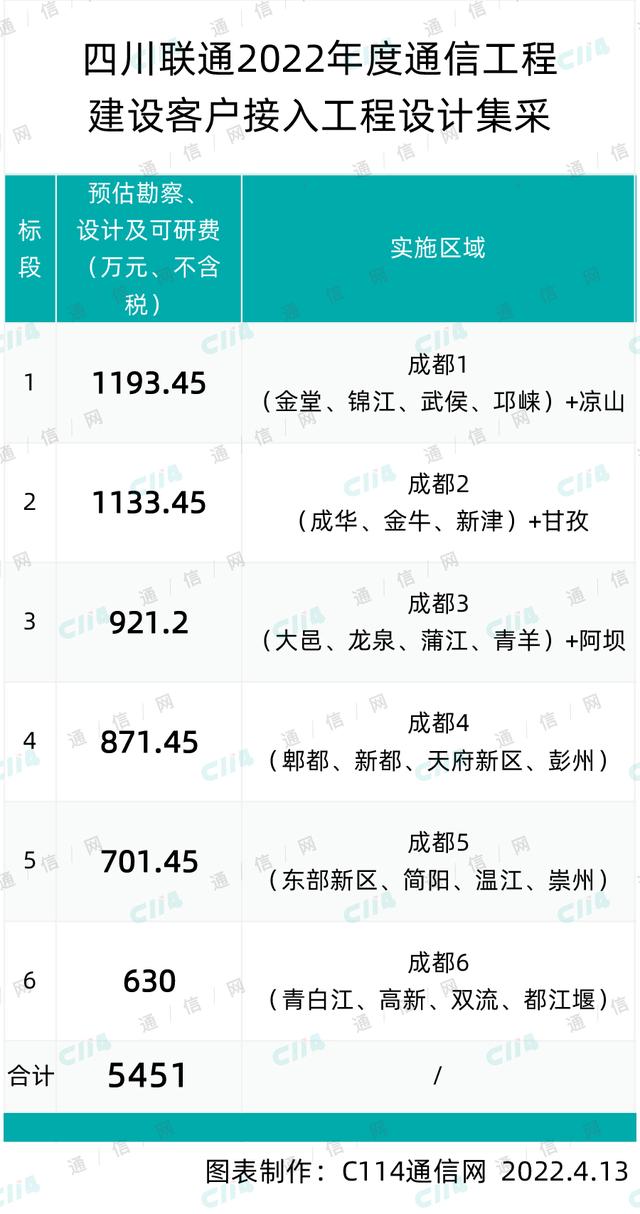科技的进步,使得现在很多的设备都采用HDMI接口,HDMI接口直接简化了音视频输出分开的问题,可以做到音视频同步输出,例如新式的笔记本、台式机及电视盒子等设备。

HDMI转VGA设备
而比较老式的显示器一般都还是VGA的接口,或者还有一些设备一直沿用VGA接口。许多人想用老式VGA接口的显示器作为电视或者放大屏的功能,因此会用到HDMI转VGA转换器。但是有多人总是有这样的疑惑,为什么这样连接后只有画面却没有声音呢?在这里为大家解释下为什么没有声音和提供一些所了解的解决办法。
没有声音的原因首先,HDMI是可以实现图像音频同时传输的,如果只是单纯的进行HDMI之间传输当然是没有问题但是VGA只能实现图像传输的功能而不能传输音频。那在HDMI转VGA的过程中,也只能实现图像传输的功能,没有声音是因为HDMI端的音视频转化成VGA后,VGA不能传输音频,那输出到显示器端就并没有音频被识别和传输出来,所以显示器端是没有声音的。

HDMI接口连接VGA接口显示器
解决的办法第一种方法是在笔记本上设置,将音频输出调到笔记本上
步骤如下:
(1)先右击右下角声音图标

声音图标
(2)左击声音

声音选项
(3)选择播放,右击扬声器/听筒设为默认设备。

设置扬声器/听筒为默认设置
也可以打开我的电脑,打开控制面板,在控制面板中打开“声音”设置,将音频输出到笔记本电脑,这样声音就从笔记本输出了。

控制面板的声音设置
第二种方法
直接购买带音频接口的HDMI转VGA转换器,用音频线连接转换器和音响,简单通俗来讲,可以理解为在转换器中不能被识别的声音信号又转回到HDMI中被识别,并传输到了你连接的播放设备上,这样声音就可以出现了。一个设备就做到音视频同步传输,这就是现在HDMI相较其他的模拟信号的好处所在。建议最好购买带供电功能的转换器,这样还能解决供电不足的问题,山泽的这款HDMI转VGA就带有这个功能,同时满足音视频同步传输,供电,方便好用

音频线连接音响
如果音响不出现声音,和第一种方法一样,将显示器设置为默认设置即可。

设置显示器为默认设备
这就是所了解的解决HDMI转VGA转换器不出声音的两种方法,希望能够帮到大家。


喜欢文章可以右上角关注我们,更多也可关注山泽基业科技公众号
相关产品,点击了解更多
相关文章:
笔记本电脑投影显示器如何选择HDMI线,这些知识您需要知道!
“线”在行动——山泽2K*4K-HDMI线——助你享受超清画质
,